쉽고 빠르게 TikTok 영상 화질을 개선하는 방법
TikTok에서 만드는 동영상이 고르지 않고 불분명합니까? 내 TikTok 품질이 나쁜 이유에 대한 질문에 답하려면 먼저 TikTok에 동영상을 업로드할 때 사용자의 동의 없이 동영상 화질이 자동으로 조정될 수 있다는 점을 먼저 알아두시기 바랍니다.
동영상 화질이 좋지 않으면 앱 자체에서 설정한 것인지 아니면 캡처하는 데 사용한 기기 때문인지 업로드하기가 어렵습니다.
이 기사에서는 TikTok에서 동영상 화질을 향상시키는 방법에 대해 설명합니다.
파트 1. 내 TikTok 동영상 화질이 나쁜 이유는 무엇인가요?

내 TikTok 동영상 화질이 좋지 않은 데에는 몇 가지 이유가 있습니다. 주된 이유 중 하나는 TikTok이 동영상을 플랫폼에 업로드할 때 압축하기 때문입니다. 이 압축은 특히 이미 저해상도인 비디오의 경우 품질 손실을 초래할 수 있습니다.
또 다른 이유는 비디오가 저해상도 또는 저품질 카메라로 녹화되었기 때문일 수 있습니다. 장치의 카메라 설정이 최고 해상도로 설정되어 있지 않으면 비디오의 화질이 최상이 아닙니다. 또한 조명, 피사체까지의 거리 및 촬영 각도가 모두 비디오의 전반적인 품질에 영향을 미칠 수 있습니다.
또한, TikTok 동영상은 일반적으로 세로 모드로 촬영되기 때문에 가로 모드로 촬영한 동영상에 비해 왜곡 및 품질 손실이 발생할 수 있습니다.
이러한 문제를 해결하고 비디오의 해상도, 조명 및 구성을 개선하기 위한 조치를 취함으로써 TikTok 비디오의 품질을 향상시킬 수 있습니다.
파트 2. 여러 가지 유용한 방법으로 TikTok 동영상 화질을 개선하는 방법?
TikTok 비디오의 품질을 향상시키는 데 사용할 수 있는 몇 가지 방법이 있습니다. 이러한 방법 중 하나는 TikTok에서 HD로 동영상을 업로드하거나 AI Video Upscaler를 사용하여 동영상을 4K로 업스케일링하는 것입니다. 또 다른 방법은 데이터 절약 모드를 해제하는 것입니다.
하지만, 첫 번째 방법부터 시작하고, 다음 4가지 방법으로 넘어가겠습니다.
방법 1. AI Video Upscaler로 동영상을 4K로 업스케일하고 TikTok에서 HD로 비디오 업로드
TikTok에 동영상을 업로드하기 전에 먼저 품질을 높이는 것이 중요합니다. TikTok 동영상 화질을 높이는 방법에 대한 질문에 대답하기 위한 한 가지 방법은 HitPaw VikPea와 같은 AI 영상 업스케일러를 사용하는 것입니다.
이 도구는 고급 AI 기술을 사용하여 저해상도 비디오의 품질을 향상시키기 위해 설계되었습니다. 워터마크 없이 동영상을 미리 볼 수 있는 깔끔한 인터페이스로 간단하고 사용하기 쉽습니다.
HitPaw 동영상 화질 개선은 다음과 같은 TikTok 비디오의 품질을 향상시킬 수 있는 몇 가지 기능을 제공 :
- 내장된 AI 기능은 비디오의 해상도를 1080p에서 4K로 증가시켜 비디오를 더 선명하고 디테일하게 보이게 합니다.
- AI 기술은 영상이 더욱 자연스럽게 보이도록 색상, 명암, 밝기를 조절해 자동으로 화질을 향상시킵니다.
- 이 도구는 비디오 노이즈를 줄이고 비디오를 보다 깨끗하고 선명하게 보이게 할 수 있습니다.
- 원하지 않는 흔들림과 초조함을 제거하고 비디오를 안정화하여 보다 전문적으로 보이게 할 수 있습니다.
- HitPaw 동영상 화질 개선은 미리보기 기능도 무료로 제공합니다.
HitPaw 동영상 화질 개선으로 TikTok 동영상 화질을 향상시키는 방법 :
-
스텝 1. HitPaw 동영상 화질 개선을 컴퓨터에 다운로드하여 설치합니다.
-
스텝 2. 소프트웨어가 시작된 후 "비디오 추가"를 클릭하여 편집할 비디오를 추가합니다.

-
스텝 3. 동영상이 로드된 후 동영상에 적합한 AI 모델을 선택합니다. 그런 다음 드롭다운 메뉴에서 업스케일링할 비디오 해상도를 선택합니다. 그런 다음 "시작"을 눌러 비디오를 향상시킵니다.

-
스텝 4. Preview(미리보기) 버튼을 눌러 Lumen5에서 생성된 Before & After(전후) 영상을 확인합니다.

-
스텝 5. "내보내기"를 클릭하여 개선된 비디오를 원하는 위치에 저장합니다.
방법 2. 데이터 절약 모드 끄기
데이터 절약 모드를 사용하여 셀룰러 데이터를 통해 TikTok을 시청하는 동안 사용하는 데이터의 양을 줄일 수 있습니다. 그러나, 결과 동영상 화질이 좋지 않을 수 있습니다. 동영상이 흐릿하게 보입니다. 이 설정을 비활성화하여 TikTok 동영상의 품질이 향상되는지 확인할 수 있습니다.
TikTok 동영상의 품질을 향상하려면 다음 단계에 따라 TikTok 동영상 화질 설정에서 데이터 절약 모드를 비활성화하세요.
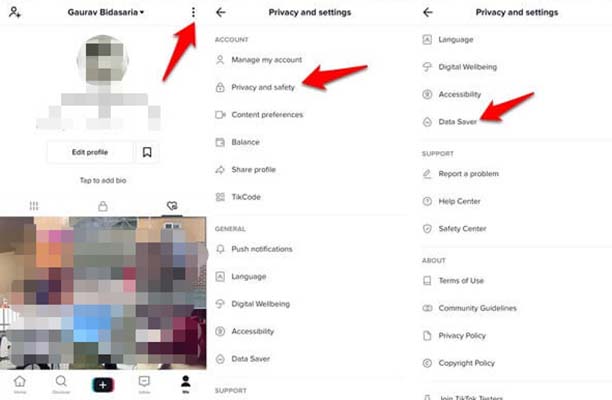
-
스텝 1. TikTok 어플리케이션을 열고 프로필로 이동하여 오른쪽 상단에 있는 메뉴 버튼을 클릭한 후 Settings & Privacy를 선택합니다.
-
스텝 2. "Data Saver"를 찾을 때까지 아래로 스크롤하고 탭합니다.
-
스텝 3. 날짜 보호기가 활성화된 경우 토글을 탭하여 끌 수 있습니다. TikTok 앱을 닫았다가 다시 열면 고화질 동영상을 시청할 수 있습니다.
방법 3. TikTok의 웹 브라우저를 사용하여 PC에 동영상 업로드
휴대전화에서 동영상을 업로드하는 데 문제가 있는 경우 컴퓨터와 TikTok의 웹 브라우저를 대신 사용할 수 있습니다. 그 전에 동영상 화질을 향상시키는 방법에는 여러 가지가 있습니다. PC를 사용하여 TikTok에서 동영상 화질을 향상시키는 방법 :
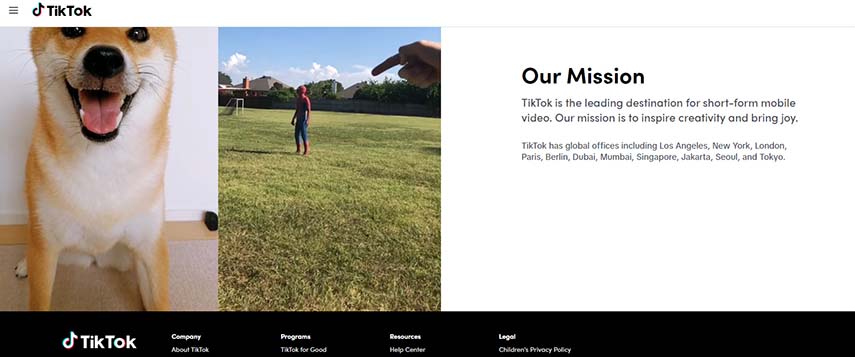
-
스텝 1. 컴퓨터 브라우저에서 TikTok.com을 열고 로그인을 클릭한 다음 QR 코드 사용 버튼을 클릭합니다. 그런 다음,모바일 장치에서 TikTok 앱을 실행하고, QR 코드를 스캔한 다음 로그인을 확인합니다.
-
스텝 2. 컴퓨터에서 동영상을 업로드하려면 먼저 비디오 업로드 아이콘을 선택한 다음, 파일 선택 버튼을 클릭합니다.
-
스텝 3. 그런 다음 표지를 선택하고 캡션을 작성합니다. 이 비디오를 공유하려면 게시를 클릭하세요.
방법 4.녹화 중 TikTok 동영상 화질 불량 수정
비디오를 녹화하는 동안 특정 가이드라인과 모범 사례를 따르면 플랫폼에 업로드하기 전에 최고 품질을 보장할 수 있습니다. 다음은 TikTok용 동영상을 녹화할 때 따라야 할 몇 가지 단계 :
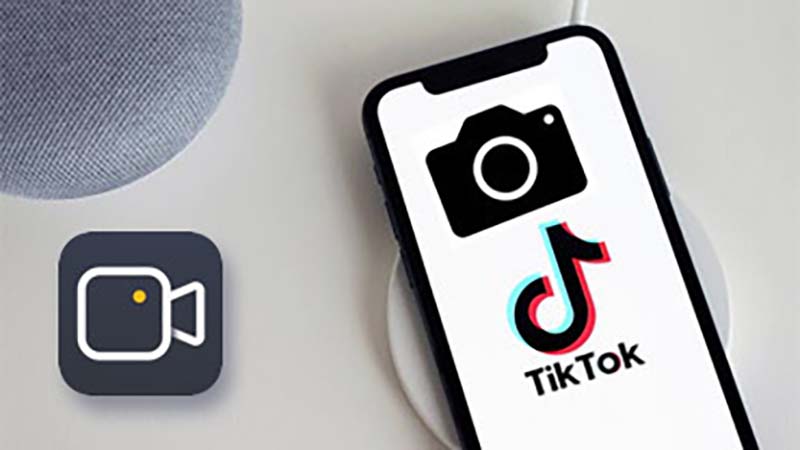
-
스텝 1. 고해상도 카메라 사용: 최고의 동영상 화질을 보장하려면 휴대전화의 후면 카메라나 독립 실행형 카메라와 같은 고해상도 카메라로 비디오를 녹화해야 합니다.
-
스텝 2. 적절한 조명 찾기: 고품질 비디오를 위해서는 좋은 조명이 필수적입니다. 조명이 밝은 곳에서 동영상을 녹화하거나 외부 광원을 사용해 보세요.
-
스텝 3. 카메라를 안정적으로 유지 : 삼각대를 사용하거나 휴대전화를 안정된 표면에 올려 녹화하는 동안 카메라를 안정적으로 유지하세요.
-
스텝 4. 가로 모드로 녹화: TikTok 동영상은 일반적으로 세로 모드로 촬영되어 왜곡과 품질 손실이 발생할 수 있습니다. 이 문제를 방지하려면 가로 모드에서 녹화하십시오.
-
스텝 5. 오디오 확인: 녹음하는 동안 오디오가 깨끗하고 잘 들리는지 확인합니다.
방법 5. 업로드하기 전에 숨겨진 설정 활성화
2021년 12월 TikTok은 "일부 국가"에 대한 HD 업로드를 공식적으로 발표했지만, 2021년 대부분의 기간 동안 일부에 제공되었습니다. 그러나, TikTok에서 HD 동영상을 업로드하거나 촬영할 수 있는 공식 국가 목록은 없지만, 미국에서는 확실히 사용할 수 있습니다. 숨겨진 설정을 사용하여 TikTok에서 동영상 화질을 변경하는 방법 :
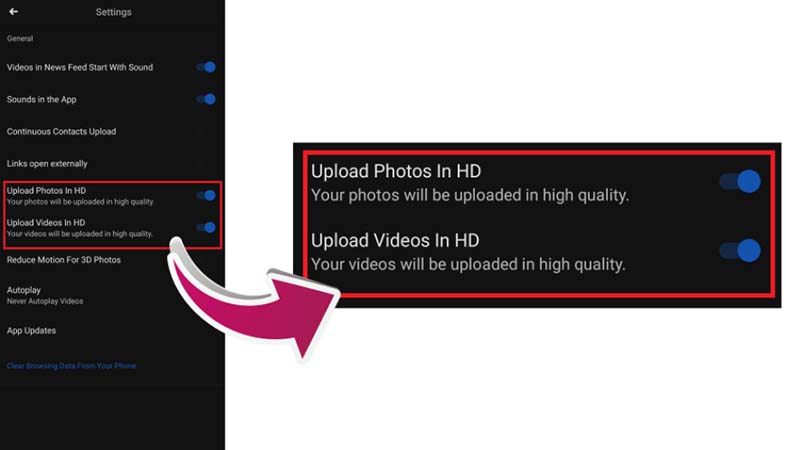
-
스텝 1. TikTok 앱에서 새 동영상을 만들고 원하는 효과를 추가하세요.
-
스텝 2. 게시물 설정으로 이동하여 캡션, 해시태그 및 태그를 추가합니다. 게시하기 전에 "추가 옵션"에서 "HD 업로드" 또는 "고품질 업로드 허용"을 선택합니다.
-
스텝 3. 동영상이 처리되고 업로드될 때까지 기다린 다음 프로필에서 HD 동영상을 봅니다.
파트 3. TikTok 동영상 화질 개선에 대한 자주 묻는 질문
1. TikTok 동영상에 권장되는 해상도는 무엇입니까?
TikTok 동영상의 권장 해상도는 1080p입니다. 1080p 또는 Full HD는 1920x1080 픽셀의 해상도입니다. 이 해상도는 고화질로 간주되며 선명하고 상세한 이미지를 제공합니다.
TikTok은 플랫폼에 동영상을 업로드할 때 압축하지만 1080p 해상도로 동영상을 녹화하거나 업로드하면 압축하기 전에 동영상의 품질을 최대한 높일 수 있습니다.
그러나 TikTok 업로드에 가능한 최고 해상도는 1080p이므로 동영상을 4K 해상도로 촬영하면 1080p로 축소 된다는 점에 주목할 필요가 있습니다.
2. Tiktok에 4K 영상을 올릴 수 있나요?
예, TikTok에 4K 동영상을 업로드가 가능합니다. 그러나, TikTok은 동영상이 업로드될 때 1080p 해상도로 압축합니다. 이것은 비디오가 여전히 고품질이지만, 진정한 4K 해상도는 아니라는 것을 의미합니다.
4K 비디오는 더 자세한 정보와 선명도를 제공할 수 있지만 파일 크기도 더 커 업로드하는 데 시간이 오래 걸리고 장치에 더 많은 저장 공간이 필요할 수 있습니다. TikTok에 4K 동영상을 계속 업로드할 수 있지만 압축되어 1080p 해상도로 축소됩니다.
결론
동영상을 HD로 업로드하거나 AI 동영상 업스케일러를 사용하는 것, 데이터 절약 모드를 해제하는 것, TikTok의 웹 브라우저를 사용하여 동영상을 PC에 업로드하는 것, 녹화 중에 좋지 않은 동영상 화질을 수정하는 것, 업로드 전에 숨겨진 설정을 활성화하는 것 등 TikTok 동영상의 품질을 높이는 방법은 여러 가지가 있습니다.
업로드하기 전에 TikTok 동영상의 품질을 향상시키기 위해 HitPaw 동영상 화질 개선은 이 목표를 달성하는 데 도움이 되는 훌륭한 도구입니다. 영상 화질 높이기, 동영상 화질 개선, 비디오 노이즈 감소 및 비디오 안정화와 같은 TikTok 동영상 화질 개선에 도움이 될 수 있는 몇 가지 기능을 제공합니다. 지금 HitPaw 동영상 화질 개선을 다운로드하고 비디오를 업스케일하는 모험을 시작하세요.





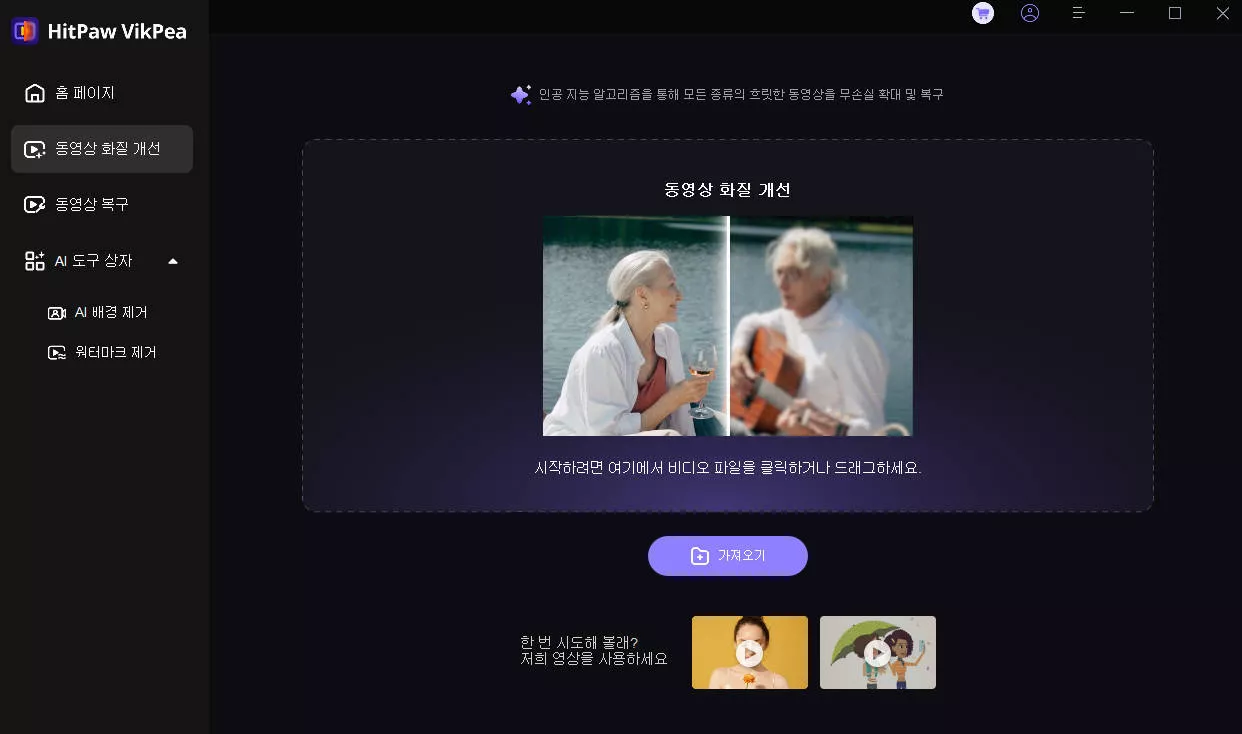
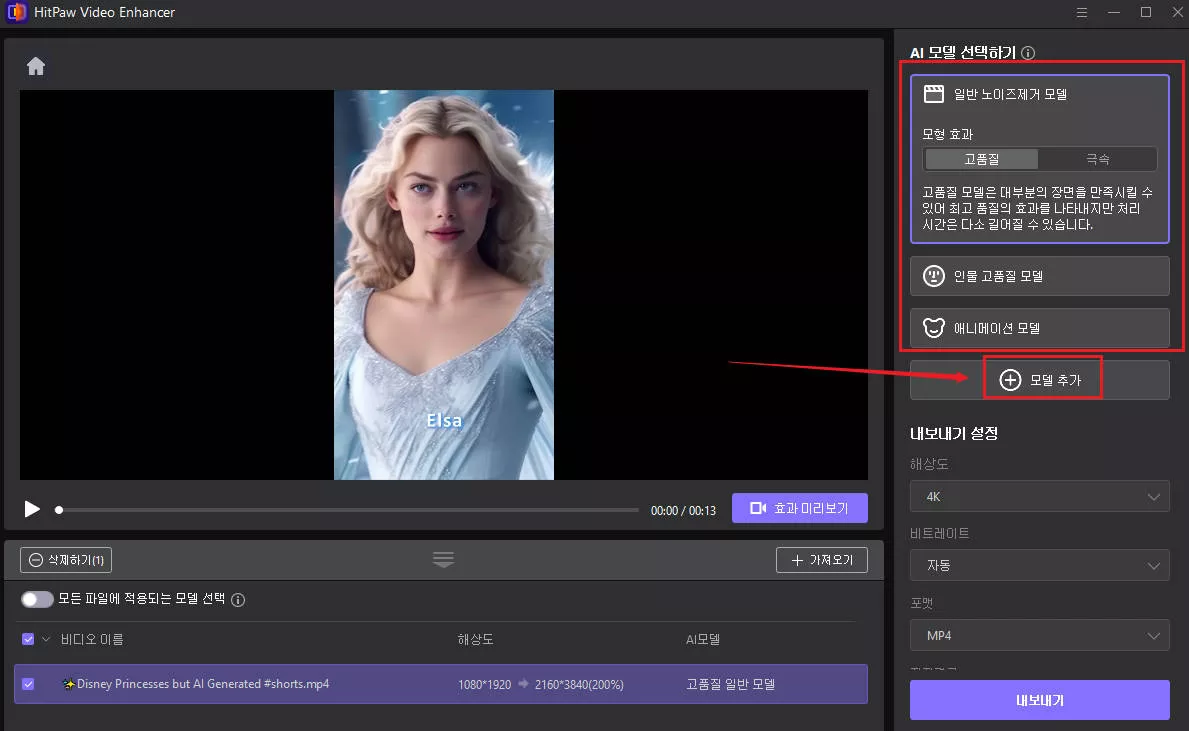
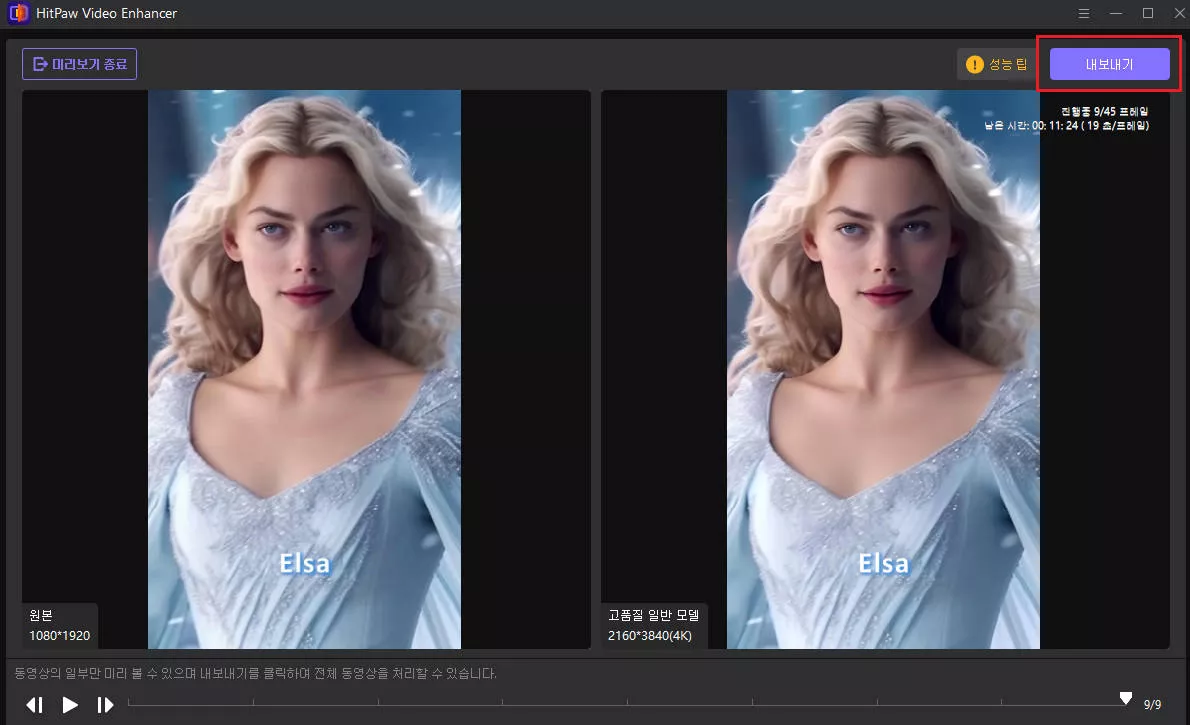

 HitPaw FotorPea
HitPaw FotorPea HitPaw Edimakor
HitPaw Edimakor
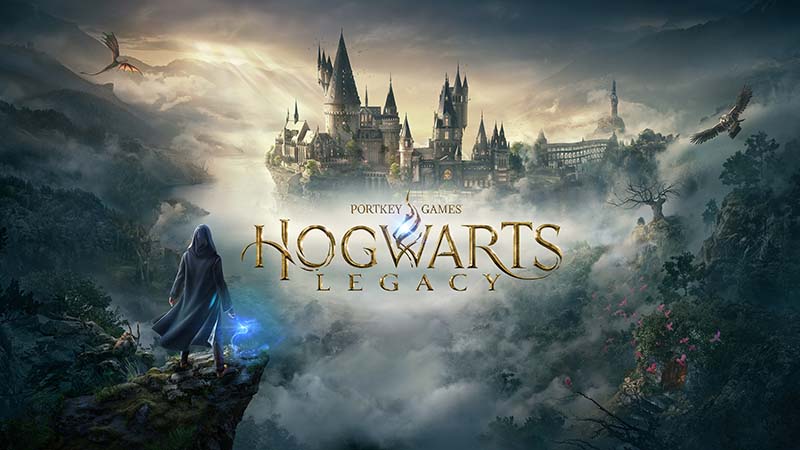
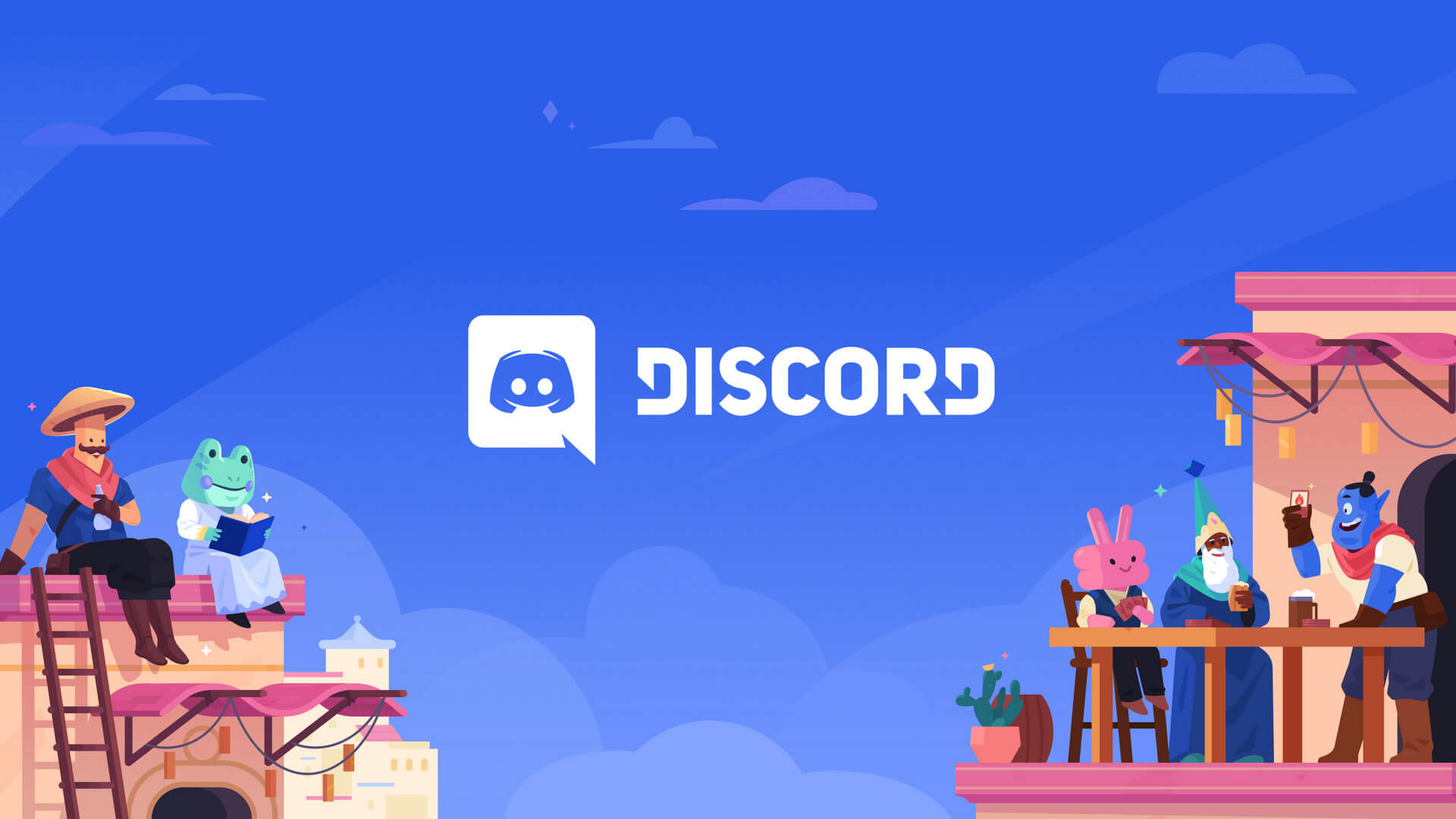

기사 공유하기:
제품 등급 선택:
김희준
편집장
새로운 것들과 최신 지식을 발견할 때마다 항상 감명받습니다. 인생은 무한하지만, 나는 한계를 모릅니다.
모든 기사 보기댓글 남기기
HitPaw 기사에 대한 리뷰 작성하기